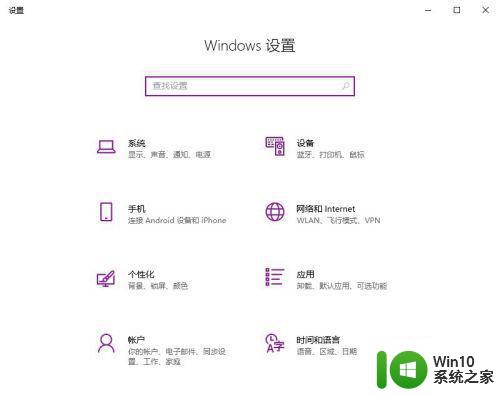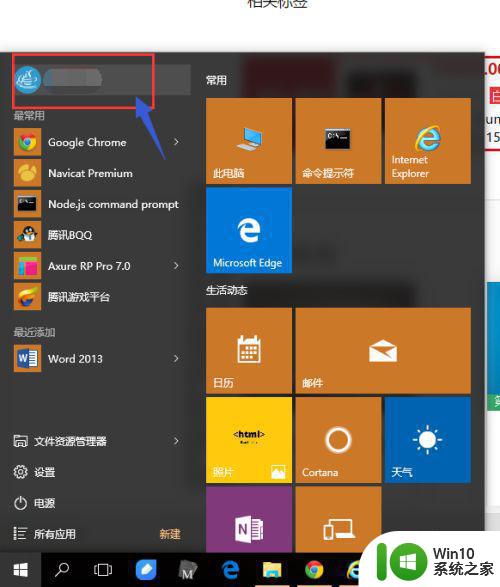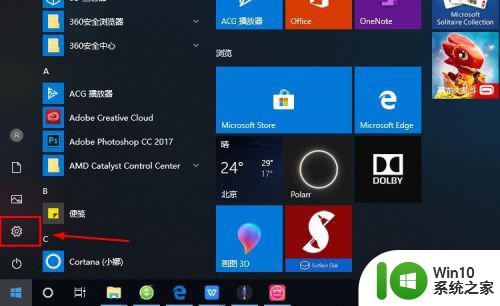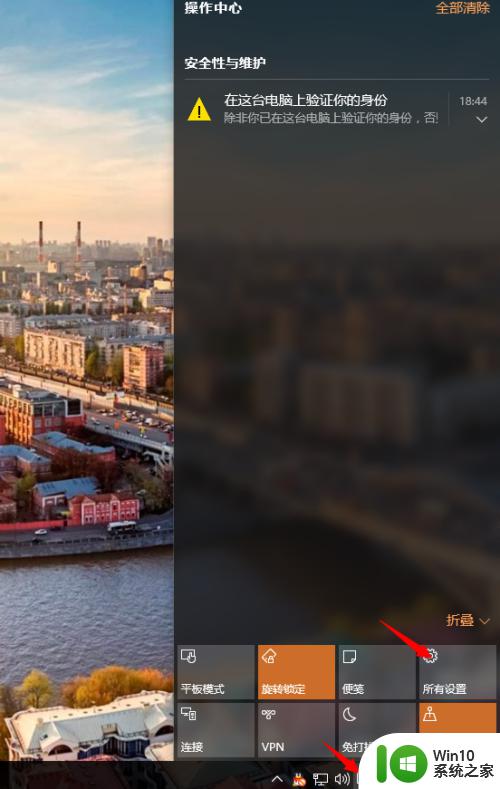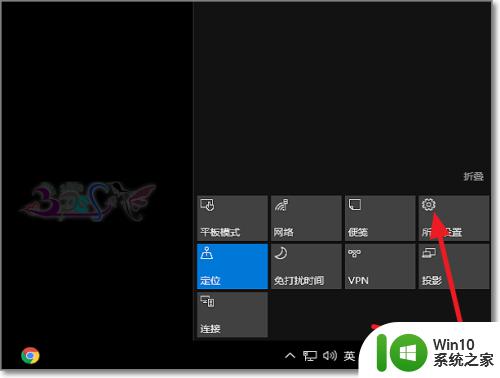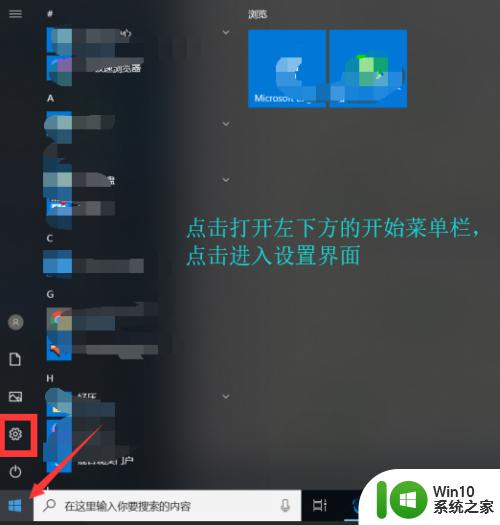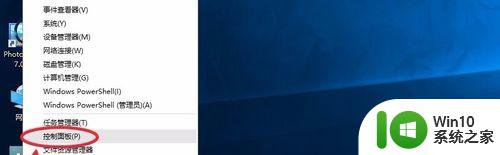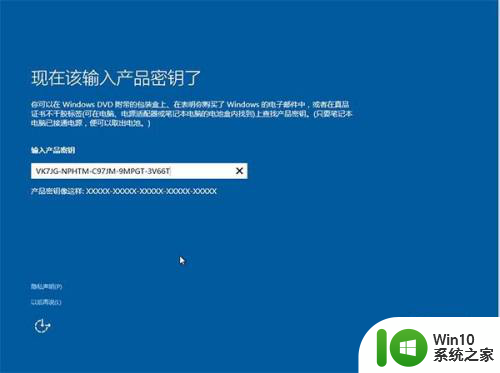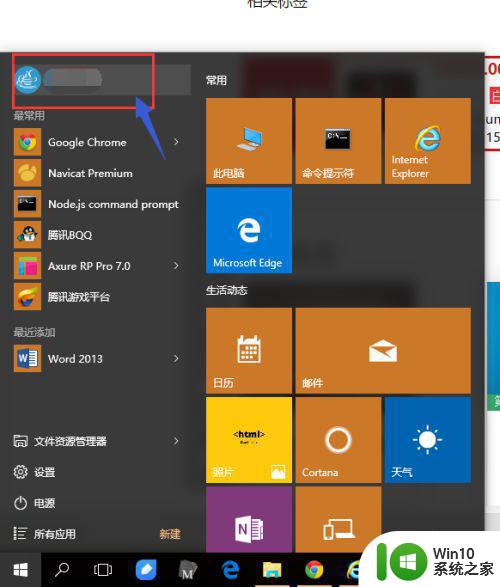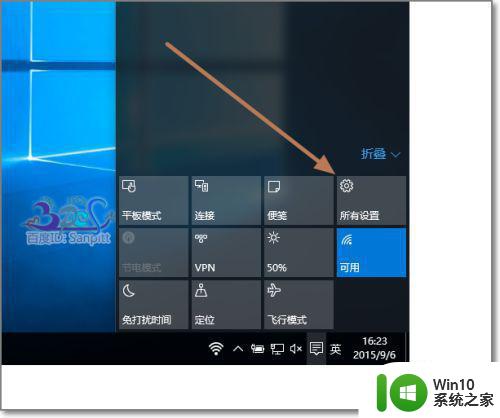win10微软账户绑定步骤:本地电脑如何绑定微软账户 如何在windows10上绑定微软账户并实现同步备份
win10微软账户绑定步骤:本地电脑如何绑定微软账户,在Windows10操作系统中,绑定微软账户可以带来很多便利。但是对于许多用户来说,如何正确地绑定微软账户却成为了一道难题。本文将为大家介绍win10微软账户绑定步骤,以及在Windows10上如何绑定微软账户并实现同步备份的方法,让您轻松掌握绑定微软账户的技巧。
具体方法如下:
1、单击左下角开始菜单,选择设置。
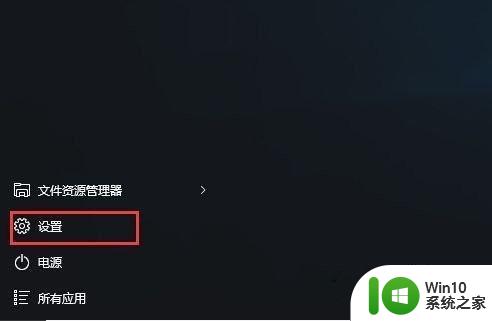
2、进入设置后,点击“帐户”图标。
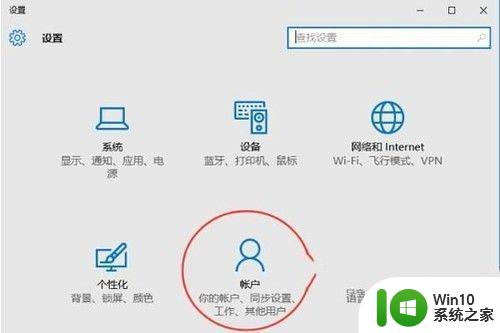
3、在“你的帐户”选项中,我们可以看到右侧“改用Microsoft帐户登录 的链接,我们点击即可。
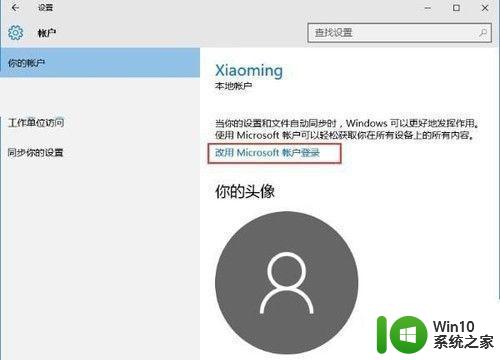
4、点击后,就弹出Microsoft帐户登录窗口,如果你还没有帐户的话,可以点击“创建一个”连接进行新帐户的创建,如果有了,输入之前的帐户名和密码点击登录即可,之后我们就可以一直使用微软帐户登录了。
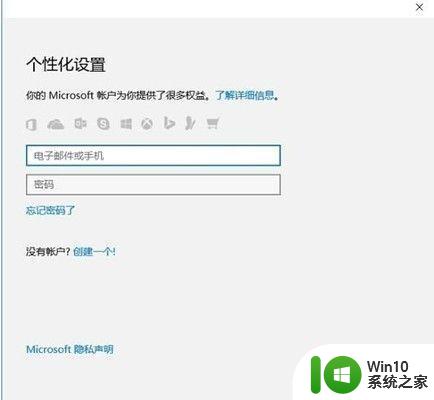
5、如果没有创建,点击创建一个按钮后,我们输入你的姓名 邮箱号 密码 等下一步即可,由于网络较慢,可能需要耐心等待;
6注册完成后,就可以使用微软帐户登录啦。
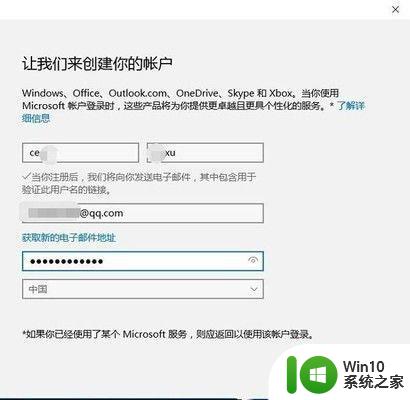
在现代科技社会中,微软账户的绑定已成为我们日常电脑使用的必备步骤。通过绑定微软账户,我们可以实现数据同步备份,以及跨设备使用购买软件和游戏。在Win10操作系统中,绑定微软账户步骤简单易懂,只需几个简单的设置,即可享受更便捷和高效的电脑使用体验。